Masz kilka urządzeń z Androidem i nie nadążasz za powiadomieniami na każdym z nich? Dzięki aplikacji Bridge możesz synchronizować powiadomienia między wszystkimi urządzeniami. W ten sposób na jednym każdym urządzeniu będą te same powiadomienia. Jak to zrobić?
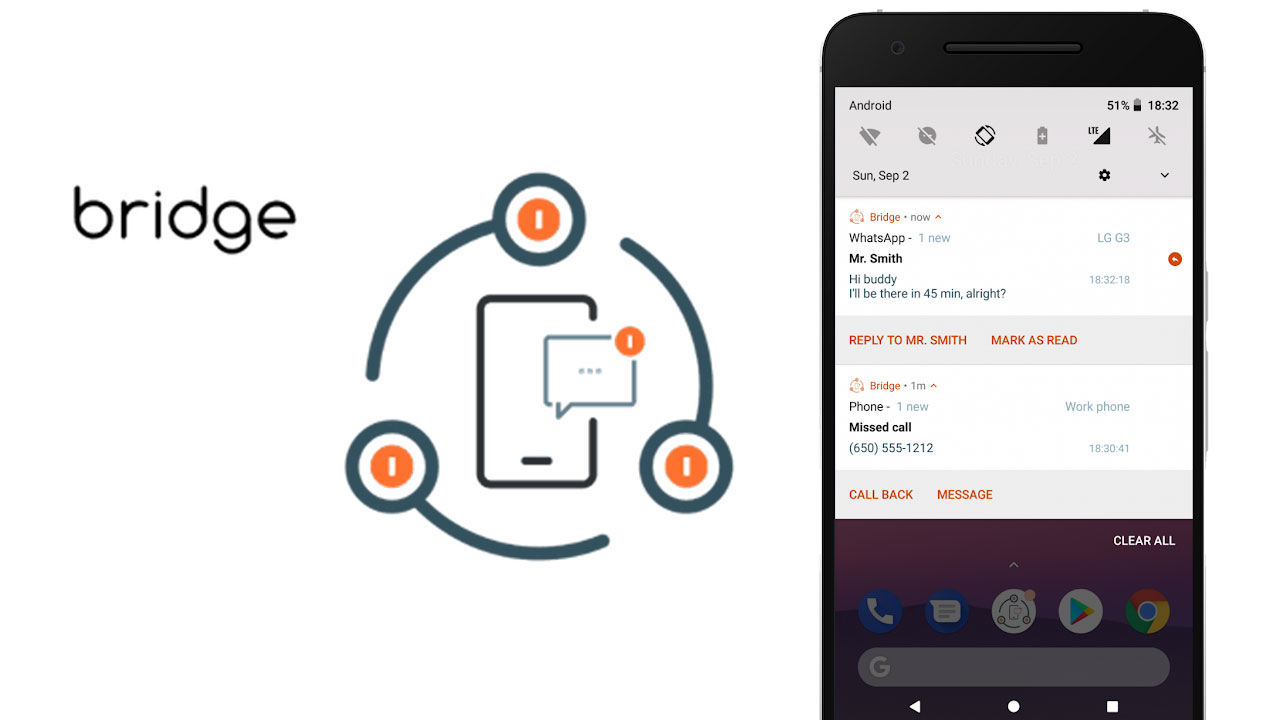
Jeżeli mamy kilka urządzeń z Androidem (np. telefon służbowy, telefon prywatny, tablet), to wkrótce może się okazać, że nie nadążamy za wszystkimi powiadomieniami lub część z nich po prostu ignorujemy. Na telefonie z pracy możemy dostać powiadomienie z komunikatora Skype, na telefonie prywatnym powiadomienie o wiadomości w Messengerze, a na tablecie komunikat z ulubionego serwisu społecznościowego. Czy nie łatwiej by było, gdyby te powiadomienia synchronizowały się między sobą i były dostępne z poziomu każdego urządzenia?
Taką funkcjonalność możemy wprowadzić dzięki aplikacji Bridge. Pozwala ona nam połączyć powiadomienia ze wszystkich urządzeń z Androidem i odbierać je na tym smartfonie lub tablecie, który akurat mamy pod ręką. Wszystkie powiadomienia będą dostępne na wszystkich urządzeniach. Dzięki temu na telefonie prywatnym możemy sprawdzić powiadomienia z telefonu służbowego i tabletu (i na odwrót). Koniec ze sprawdzaniem powiadomień osobno na każdym urządzeniu. Jak z tego skorzystać?
Krok 1: Zainstaluj aplikację Bridge
Do synchronizacji powiadomień wykorzystamy aplikację Bridge, która umożliwia połączenie powiadomień ze wszystkich urządzeń między sobą. Gdy otrzymamy powiadomienie na jednym urządzeniu, to automatycznie wyświetli się ono na wszystkich pozostałych. Wyczyszczenie powiadomień w jednym miejscu automatycznie czyści je na pozostałych urządzeniach.
Aplikacji Bridge możemy używać za darmo i bez ograniczeń przez 15 dni. Aby korzystać z niej dalej, należy wykupić płatną wersję aplikacji, która jak na swoje możliwości nie jest droga – kosztuje jedynie 9,79 zł.
Zainstaluj aplikację Bridge na wszystkich urządzeniach, między którymi chcesz synchronizować powiadomienia. Następnie uruchom aplikację na jednym z urządzeń. Pierwszym krokiem jest utworzenie konta, które posłuży do synchronizacji powiadomień między naszymi smartfonami i tabletami.
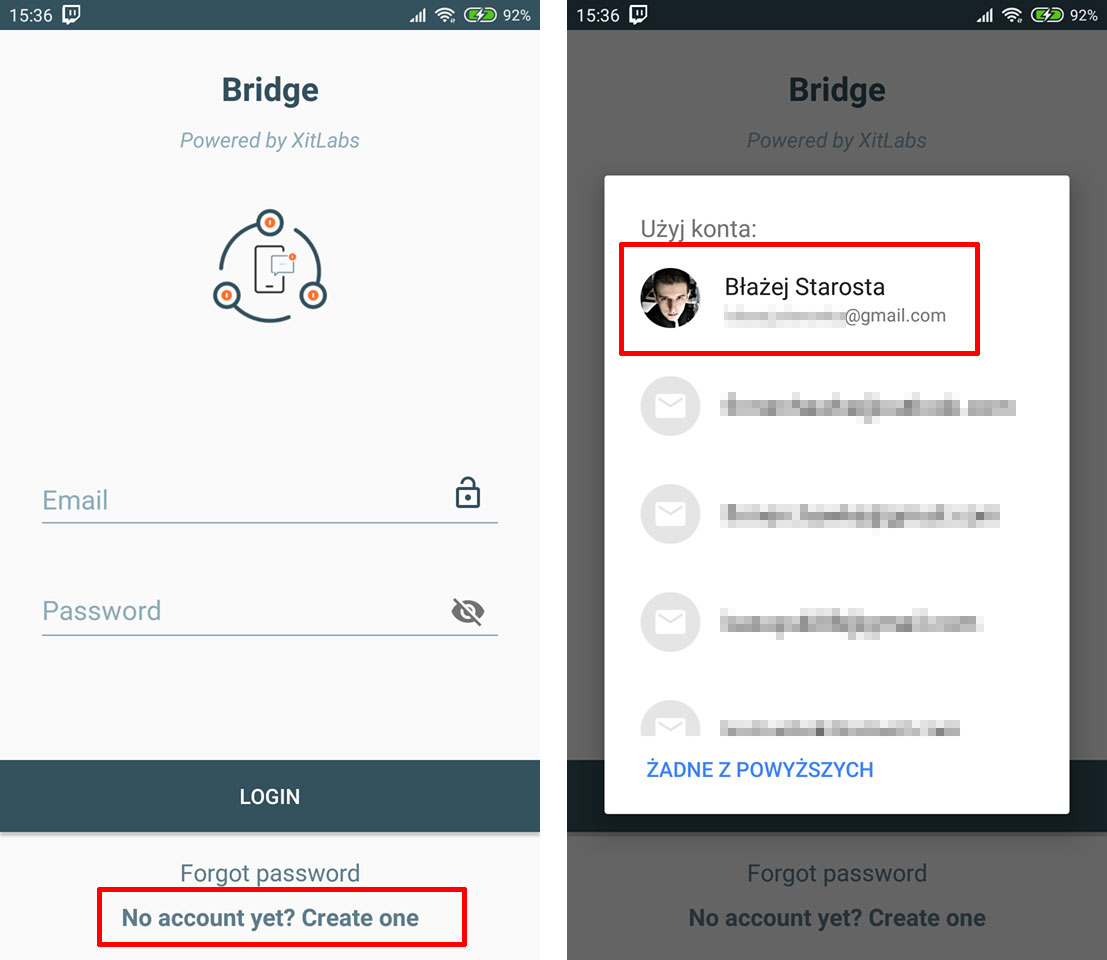
U dołu ekranu dotknij pola „No account yet? Create one” i utwórz nowe konto, wpisując swój adres e-mail oraz wybierając hasło. Zarejestruj konto i zaloguj się na nie na swoich urządzeniach.
Krok 2: Skonfiguruj aplikację Bridge
Aby aplikacja mogła ciągle synchronizować powiadomienia między urządzeniami, konieczne jest to, aby działała w tle. Po zalogowaniu się w Bridge wyświetlone zostanie okienko informujące o tym, co należy zrobić, aby aplikacja dobrze działała i nie była usypiana przez funkcje oszczędzania energii w Androidzie.
Przewiń okno do sekcji „Optimization”, znajdź przycisk „Disable doze” i dotknij go. Pojawi się okienko z zapytaniem, czy chcemy pozwolić aplikacji na ciągłe działanie – wybierz „Zezwól”. Wyłączymy w ten sposób wbudowaną w Androida funkcję Doze dla aplikacji Bridge.
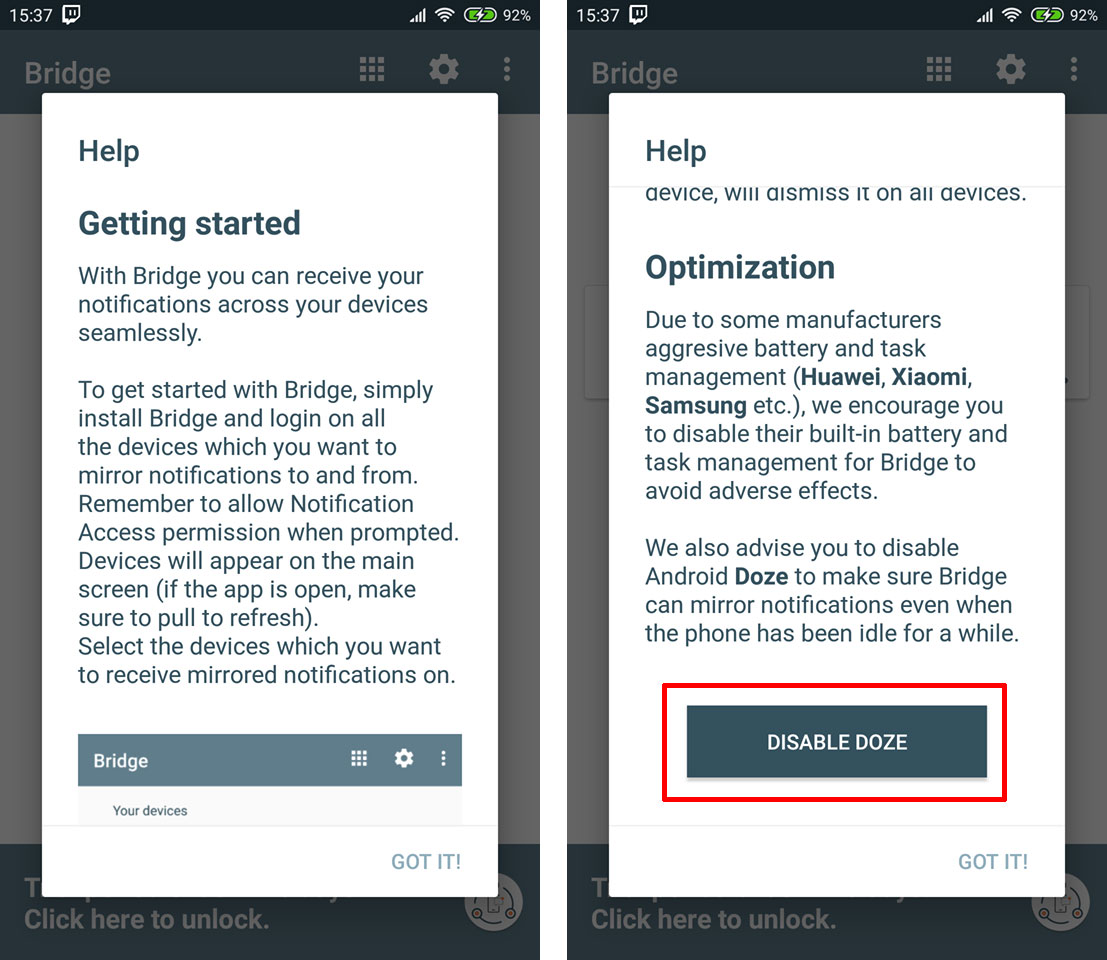
Zamknij to okienko przyciskiem „Got it”. Pojawi się kolejne, tym razem z prośbą o nadanie aplikacji Bridge dostępu do powiadomień („Notification access”). Jest to absolutnie konieczne do tego, aby aplikacja mogła przechwytywać powiadomienia i synchronizować je z innymi urządzeniami. Dotknij przycisku „Enable”.
Wyświetli się ekran „Dostęp do powiadomień”. Znajdź na liście aplikację Bridge i zaznacz ją. Następnie potwierdź nadanie dostępu do powiadomień przyciskiem „Zezwól” u dołu ekranu.
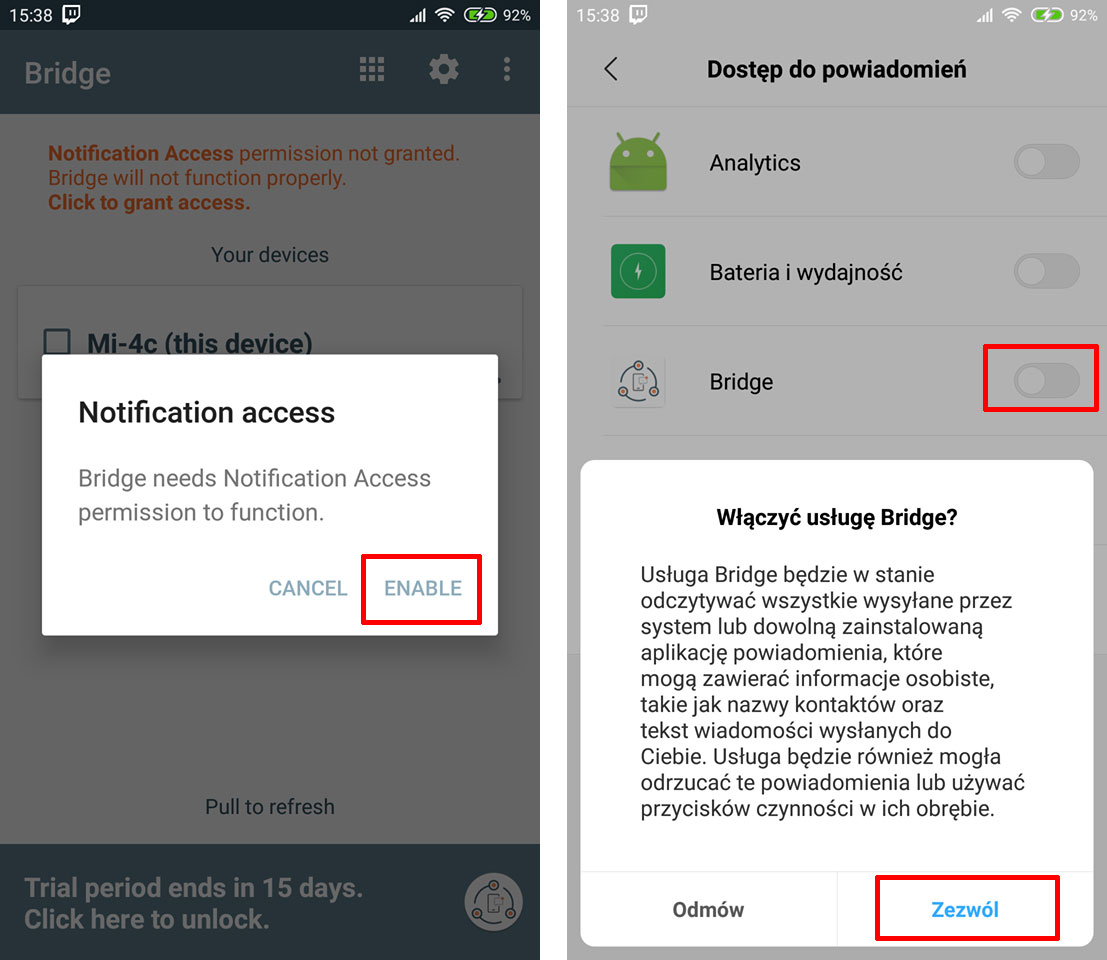
Krok 3: Włącz synchronizację powiadomień w Bridge
Po wykonaniu konfiguracji w drugim kroku, zaloguj się na to samo konto Bridge na wszystkich pozostałych urządzeniach. Wykonaj na każdym z nich taką samą konfigurację, wyłączając funkcję Doze (usypiania) dla aplikacji Bridge i nadaj jej dostęp do powiadomień.
Gdy zalogujesz się na to samo konto na wszystkich urządzeniach, to na ekranie głównym aplikacji Bridge pojawi się lista podłączonych urządzeń („Your devices”).
Zaznacz wszystkie pozycje na liście, aby otrzymywać powiadomienia ze wszystkich urządzeń. To samo wykonaj na pozostałych urządzeniach – na każdym telefonie i tablecie z aplikacją Bridge zaznacz wszystkie urządzenia w sekcji „Your Devices”.
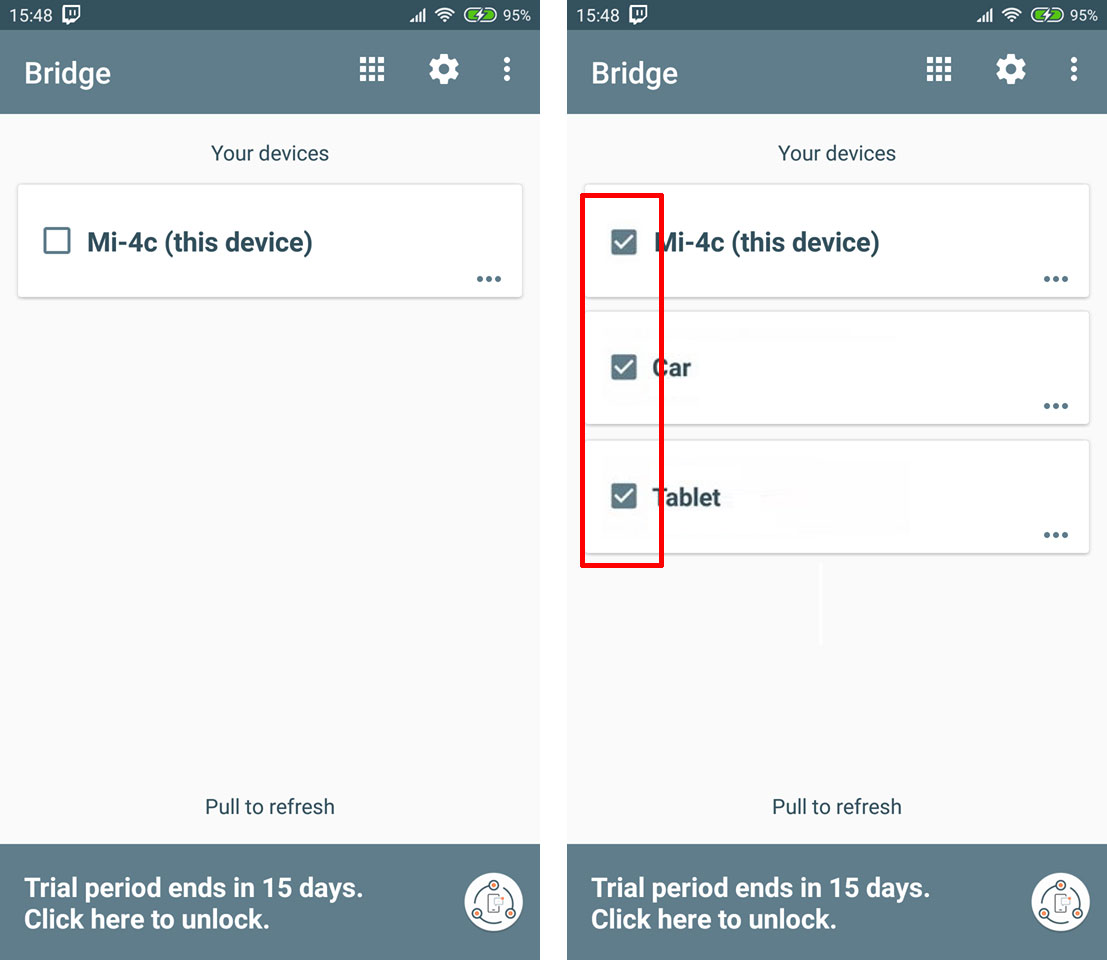
Gdy to zrobisz, to wszystkie urządzenia będą synchronizowały wzajemnie między sobą powiadomienia. Powiadomienie wykasowane w jednym miejscu zostanie wykasowane również na wszystkich innych urządzeniach. W ten sposób zawsze mamy dostęp do powiadomień z urządzenia, które trzymamy w ręce, a także wszystkich innych, które zostały połączone z aplikacją Bridge.
Pomocy! Aplikacja Bridge przestaje synchronizować powiadomienia po jakimś czasie
Jak wspomniałem, aby aplikacja Bridge działała prawidłowo, musi ona mieć możliwość działania w tle. Niestety, niektórzy producenci wprowadzają swoje własne funkcje optymalizacji baterii i automatycznego usypiania aplikacji działających w tle. Jeśli aplikacja Bridge działa krótko po uruchomieniu, a nagle potem przestaje synchronizować powiadomienia, to najprawdopodobniej ustawienia oszczędzania baterii usypiają aplikacje i uniemożliwiają jej działanie w tle.
W takim wypadku trzeba sprawdzić opcje oszczędzania baterii, a następnie upewnić się, że optymalizacje baterii są wyłączone dla aplikacji Bridge, aby ta mogła swobodnie działać w tle.
Jeśli masz Huawei, to sprawdź nasz poradnik, w którym pokazaliśmy, jak wyłączyć usypianie aplikacji w Huawei. Posiadacze smartfonów firmy Samsung powinni zapoznać się z naszym poradnikiem naprawy opóźniających się powiadomień w smartfonach Samsung – pokazaliśmy tam, jak wyłączyć optymalizację baterii i usypianie aplikacji działających w tle. W przypadku innych urządzeń należy również przejść do opcji lub menedżera baterii i poszukać indywidualnych ustawień, które kontrolują, czy wybrana aplikacja może działać w tle.
